C盘空间不足怎么办?有效清理文件的步骤是什么?
- 生活妙招
- 2025-02-12
- 29
电脑一直是我们工作和生活中不可或缺的工具,但随着时间的推移,C盘中存储的数据越来越多,导致磁盘空间越来越紧张,影响电脑性能。如何释放C盘空间已成为很多人面临的问题。本文将为大家提供15种方法,让你轻松清理C盘,恢复电脑最佳状态。
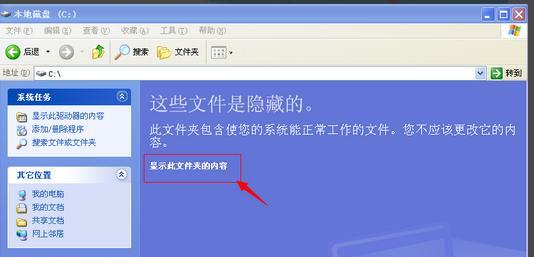
一、清理回收站
如果你从来没在电脑上清理过回收站,那么它很可能是你C盘储存最多数据的地方。点击回收站,选择清空回收站即可。
二、清理系统文件
除了常规文件和应用程序之外,系统文件也会占用C盘的空间。在磁盘清理工具中选择“清理系统文件”,勾选要清理的项目,并确认删除即可。
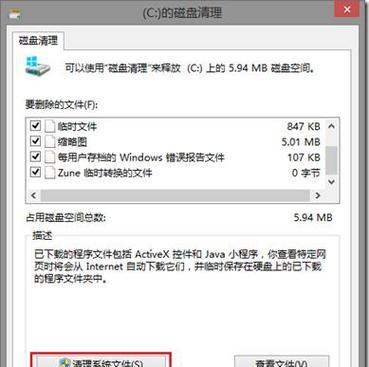
三、移动桌面文件
将桌面上的文件和文件夹移动到其他磁盘,可释放大量空间。可以右键点击文件夹,选择属性,再选择移动即可。
四、删除临时文件
在电脑上浏览网页、安装软件等过程中会产生大量临时文件,这些文件会占用很多空间。可以使用系统自带的“磁盘清理工具”来清理临时文件。
五、删除无用的程序
卸载电脑上无用的程序,也可以释放C盘空间。打开控制面板,在“程序和功能”中找到需要卸载的程序并选择卸载即可。
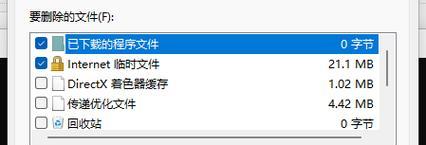
六、移动下载文件
将下载的文件移动到其他磁盘,例如D盘、E盘等,可以有效减少C盘的占用空间。
七、清理浏览器缓存
浏览器缓存会占用大量的磁盘空间,可以通过清除浏览器缓存来释放磁盘空间。不同浏览器的清理方法略有不同,可在浏览器设置中找到清理缓存的选项。
八、压缩文件
对于大型文件和文件夹,可以使用压缩软件将其压缩,以减少占用空间。WinRAR和7-Zip是常用的压缩软件。
九、清理邮件附件
邮件附件也会占用很多空间,可以定期清理。如果需要保留某些附件,可以将它们移动到其他磁盘。
十、删除重复文件
有时候我们会在电脑上保存重复的文件,这不仅浪费空间,而且会影响查找速度。可以使用重复文件查找工具来找到重复文件并删除。
十一、清理系统日志
系统日志会占用不少空间,可以使用系统自带的“事件查看器”清理系统日志。右键点击“应用程序和服务日志”,选择清除日志即可。
十二、清理Windows更新文件
在Windows更新过程中产生的临时文件会占用不少磁盘空间,可以使用“磁盘清理工具”来清理这些文件。
十三、禁用休眠模式
休眠模式会占用C盘的空间,如果不需要使用休眠模式,可以禁用。在命令提示符中输入“powercfg-hoff”,即可禁用休眠模式。
十四、清理系统垃圾
除了临时文件和系统文件外,还有一些系统垃圾也会占用很多空间。可以使用专业的系统清理工具来清理系统垃圾。
十五、拓展C盘空间
如果以上方法都无法有效释放空间,那么就需要拓展C盘空间。可以使用磁盘管理工具来分配磁盘空间。
C盘空间不足是很多人常遇到的问题,但只要掌握了以上15种方法,就可以轻松地释放C盘空间,让电脑恢复最佳状态。同时,建议大家养成定期清理磁盘的习惯,以保证电脑始终运行顺畅。
版权声明:本文内容由互联网用户自发贡献,该文观点仅代表作者本人。本站仅提供信息存储空间服务,不拥有所有权,不承担相关法律责任。如发现本站有涉嫌抄袭侵权/违法违规的内容, 请发送邮件至 3561739510@qq.com 举报,一经查实,本站将立刻删除。